Prípona súboru PES: Ako otvoriť PES v systéme Windows 10?
Windows / / August 05, 2021
Stáva sa to niekedy, keď si najmete grafického dizajnéra, ktorý vám vytvorí jeden úžasný plagát, a ten vám pošle všetko Súbor PES rozšírenie, a nemáte predstavu, ako ho otvoriť na počítači so systémom Windows 10? PES je populárny Photoshop rozšírenie, ktoré primárne používa grafický dizajnér na uchovávanie údajov. Dôvod, prečo sa nepoužívajú súbory PNG a JPG, je ten, že všetky údaje sú pri konečnom exporte sploštené a zavedené. Ale vo formálnom formáte Photoshop PES zostávajú všetky údaje neporušené, takže ich môžete v prípade potreby ľahko upravovať.
Ak už máte nainštalovaný Photoshop, je teraz otvorenie súboru PES ľahký proces. Photoshop je však jeden drahý program a som si istý, že nenainštalujete žiadny program iba na otvorenie jedného súboru PES vo vašom počítači so systémom Windows 10. Ale nebojte sa, existuje veľa metód na otvorenie súborov PES alebo ich prevod do formátu PNG alebo JPG. Ak ich skonvertujete, môžete ich ľahko poslať svojim nálezom alebo pracovníkom prostredníctvom e-mailu alebo tímov spoločnosti Microsoft alebo akejkoľvek inej siete na spoluprácu.
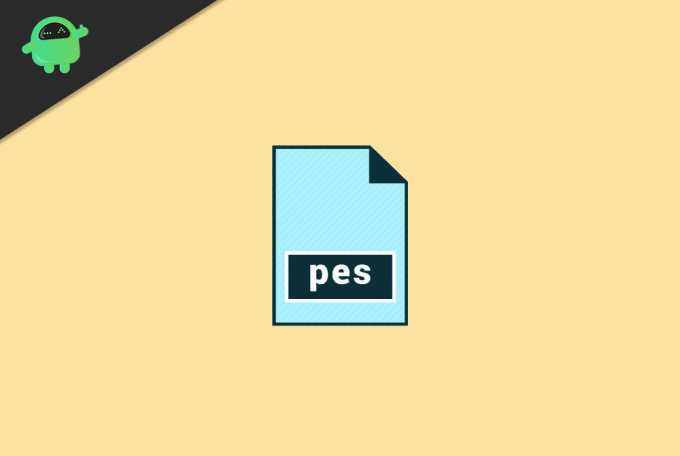
Obsah
- 1 Čo je prípona súboru PES?
-
2 Ako otvoriť PES v systéme Windows 10?
- 2.1 Otváranie súborov PES z bezplatnej verzie aplikácie Photoshop
- 2.2 Pomocou aplikácie Embroidermodder.
- 2.3 SewWhat Pro
- 2.4 Dizajnérske galérie Studio Plus
- 2.5 Prevod súborov PES na JPG alebo PNG
- 3 Záver
Čo je prípona súboru PES?
Aplikácie, ktoré sa používajú na ukladanie informácií o dizajnoch výšiviek, sú predvoleným formátom súborov výšivkových vzorov PES. Prípona súboru PES navyše podporuje variantné podnebie rôznych farieb a kódov, ako je skok, orezanie, zastavenie atď. Toto sú v zásade pokyny, ktoré má používateľ dodržiavať pri výrobe výšiviek pomocou šijacieho stroja. K súborom PES však majú prístup iba aplikácie, ktoré sa používajú na návrh vzoru výšiviek.
Ako otvoriť PES v systéme Windows 10?
Ako už viete, súbory PES je možné otvoriť iba pomocou aplikácií editora výšiviek. takže budeme diskutovať o niektorých aplikáciách na otváranie súborov PES. Nižšie uvedené riešenia vám povedia o aplikácii a o tom, ako ich používať na otváranie súborov PES.
Otváranie súborov PES z bezplatnej verzie aplikácie Photoshop
Najskôr si stiahnite bezplatnú verziu aplikácie Adobe PhotoShop. Adobe Photoshop je profesionálna aplikácia na úpravu fotografií na priemyselnej úrovni. Aplikáciu však môžete využiť na mnohé účely, ako je vytváranie herných škriatkov atď. Jedným z použití je, že dokáže otvárať súbory PES. Takže ak máte súbor PES a chcete k nemu získať prístup, môžete to urobiť pomocou Photoshopu.
Krok 1) Spustite program Adobe Photoshop a kliknite na možnosť Súbor.
Krok 2) Zobrazí sa rozbaľovacia ponuka, kliknite na možnosť otvoriť.
Krok 3) Prejdite do požadovaného priečinka, kde ste uložili súbor PES, a kliknite na tlačidlo otvoriť.
Stiahnite si Adobe PhotoshopPomocou aplikácie Embroidermodder.
Ak z nejakého dôvodu nechcete program Adobe Photoshop, chcete softvér na návrh výšivky, môžete si stiahnuť aplikáciu Embroidermodder. Jedná sa o open-source softvér na vyšívanie, ktorý má všetky potrebné funkcie, ktoré od aplikácie na vyšívanie očakávate, ako sú úpravy, prevádzanie atď. Umožňuje vám zahrnúť krížové vykreslenie návrhov, automaticky nastaviteľné pravítka a podporu formátov súborov vyšívacích návrhov, ako sú SVG, PES a DXF.
Krok 1) Ak chcete otvoriť súbor PES v aplikácii Embroidermodder, môžete najskôr spustiť aplikáciu a potom súbor presunúť do aplikácie.
Krok 2) Môžete tiež kliknúť priamo na súbor PES a otvoriť ho pomocou aplikácie Embroidermodder.
Krok 3) Tradičným spôsobom otvorenia súboru PES je otvorenie súboru> otvorenie sekcie súboru PES a kliknutie na Otvoriť.
Stiahnite si EmbroidermodderSewWhat Pro
SewWhat pro je profesionálny softvér, ktorý používa výrobca na navrhovanie výšiviek. Aj keď je to profesionálna aplikácia, má 30-dňovú bezplatnú skúšobnú dobu. Ak chcete pekné čisté používateľské rozhranie a robustnú aplikáciu na úpravu výšiviek alebo na napísanie pokynu v podobe kódu pre výšivku. Toto je najlepšia aplikácia. Je to profesionálna aplikácia, takže podporuje všetky formáty vyšívania vrátane súborov PES.
Ak chcete otvoriť súbor PES pomocou nástroja SewWhat, je to veľmi jednoduché, najskôr stačí nainštalovať aplikáciu, potom na ňu môžete dvojitým kliknutím otvoriť aplikáciu SewWhat. Aplikácia SewWhat detekuje súbor ako súbor PES a otvorí ho, ak však používate inú výšivku potom musíte kliknúť pravým tlačidlom myši na súbor PES, zvoliť možnosť otvoriť pomocou a zvoliť aplikáciu SewWhat, ktorú chcete otvoriť to.
Stiahnite si alebo kúpte produkt SewWhat ProDizajnérske galérie Studio Plus
Studio Plus je freewarový softvér, ale má vlastnosti aplikácií na vyšívanie na priemyselnej úrovni. Okrem toho má dobré rozhranie a vynikajúce služby s množstvom katalógov, inšpiratívnych obrázkov a návrhov odevov. Aj keď je to aplikácia na vysokej úrovni, všeobecne podporuje súbory PES. K dispozícii je tiež integrovaný prevodník, ktorý umožňuje prevádzať aj súbory PES. V aplikácii Designer Gallery Studio Plus sú k dispozícii funkcie ako úpravy, vytváranie, 3D zobrazenie.
Kroky na otvorenie súborov PES pomocou aplikácie Studio plus sú podobné ako v prípade ostatných, môžete súbor pretiahnuť, kliknite na súbor priamo alebo ho otvorte z vnútra aplikácie kliknutím na položky Súbor> Otvoriť a výberom položky spis.
Stiahnite si Designer Gallery Studio PlusPrevod súborov PES na JPG alebo PNG
Súbory PES môžete prevádzať v aplikácii editora návrhov výšiviek alebo online, ak máte akýkoľvek editor. Najskôr navštívte webovú stránku kliknutím tu a postupujte podľa krokov uvedených nižšie, aby ste vedeli, ako prevádzať súbory PES do obrazového súboru JPG alebo do súboru dokumentu PNG.
Krok 1) Kliknutím na tlačidlo Vybrať súbor nahráte súbor PES.
Krok 2) Otvorí sa okno prieskumníka súborov, prejdite na súbor PES, ktorý chcete previesť do formátu JPG, a kliknutím na tlačidlo otvoriť ho vyberte.
Krok 3) Kliknite na rozbaľovaciu ponuku a vpravo vyberte formát JPG alebo PNG. Teraz kliknite na tlačidlo Konvertovať, aby ste konvertovali súbor PES na JPG alebo PNG. Po prevedení získate možnosť Stiahnuť, kliknutím na ňu súbor stiahnete.
Záver
Najlepší spôsob, ako otvoriť súbory PES iba vo Photoshope. Chápeme však, že nemáte Photoshop, a pri hľadaní ďalších alternatív sa hovorí, že je potrebné otvoriť súbory PES Windows 10 PC. Postupujte podľa vyššie uvedeného sprievodcu a jednoducho otvárajte súbory PES vo svojom počítači a tiež ich prevádzajte. Ďalšie užitočné príručky, ako je tento, nájdete v našom Tipy a triky pre PC oddiel vedieť viac.
Voľba editora:
- Ako opraviť chybu programu Outlook 0x800CCCDD Váš server IMAP ukončil pripojenie?
- Oprava Skype Translator nefunguje na Smartphone a PC
- Zobraziť uložené heslá WiFi v systéme Mac
- Čo sú súbory WMV? Ako otvoriť súbory WMV v systéme Windows 10?
- Oprava chyby poškriabacieho disku vo Photoshope CC 2019 vo Windows 10
Rahul je študentka počítačovej vedy s obrovským záujmom o oblasť technológií a kryptomien. Väčšinu času trávi písaním alebo počúvaním hudby alebo cestovaním po nevidených miestach. Verí, že čokoláda je riešením všetkých jeho problémov. Život sa stáva a káva pomáha.



